エプソン パーフェクション V39 II が動作しない場合の修正方法 4 つ
 多くの読者から、エプソン パーフェクション V39 II スキャナーが動作しないとの苦情が寄せられています。これは、接続の問題、ソフトウェアの競合、またはハードウェアの故障による可能性があります。
多くの読者から、エプソン パーフェクション V39 II スキャナーが動作しないとの苦情が寄せられています。これは、接続の問題、ソフトウェアの競合、またはハードウェアの故障による可能性があります。
まず、USB ケーブルがスキャナーとコンピューターにしっかり接続されていることを確認してください。次に、スキャナーの電源コードが正しく接続されているかを確認し、電源ランプの点灯を確認してください。次に、コンピューターとスキャナーを再起動して接続の問題を解決します。
エプソン パーフェクション V39 II が動作しない問題をどのように修正できますか?
1. 互換性を確認する
スキャナーとコンピューターのソフトウェアの互換性を確保するために、Windows 7、8、8.1、10、11 か macOS 0.11.x から 13.x を使用していることを確認してください。
2. 最新のファームウェアをダウンロードする
-
エプソン サポートサイトを訪問してください。
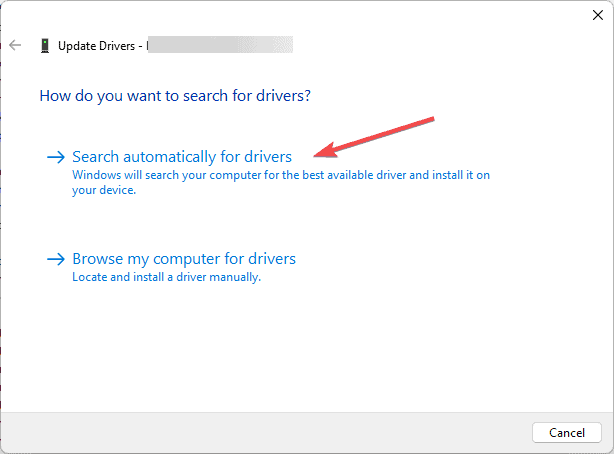
- 検索ボックスに エプソン パーフェクション V39 II スキャナー と入力し、検索をクリックします。
-
自分のオペレーティングシステムを選択し、Go をクリックします。
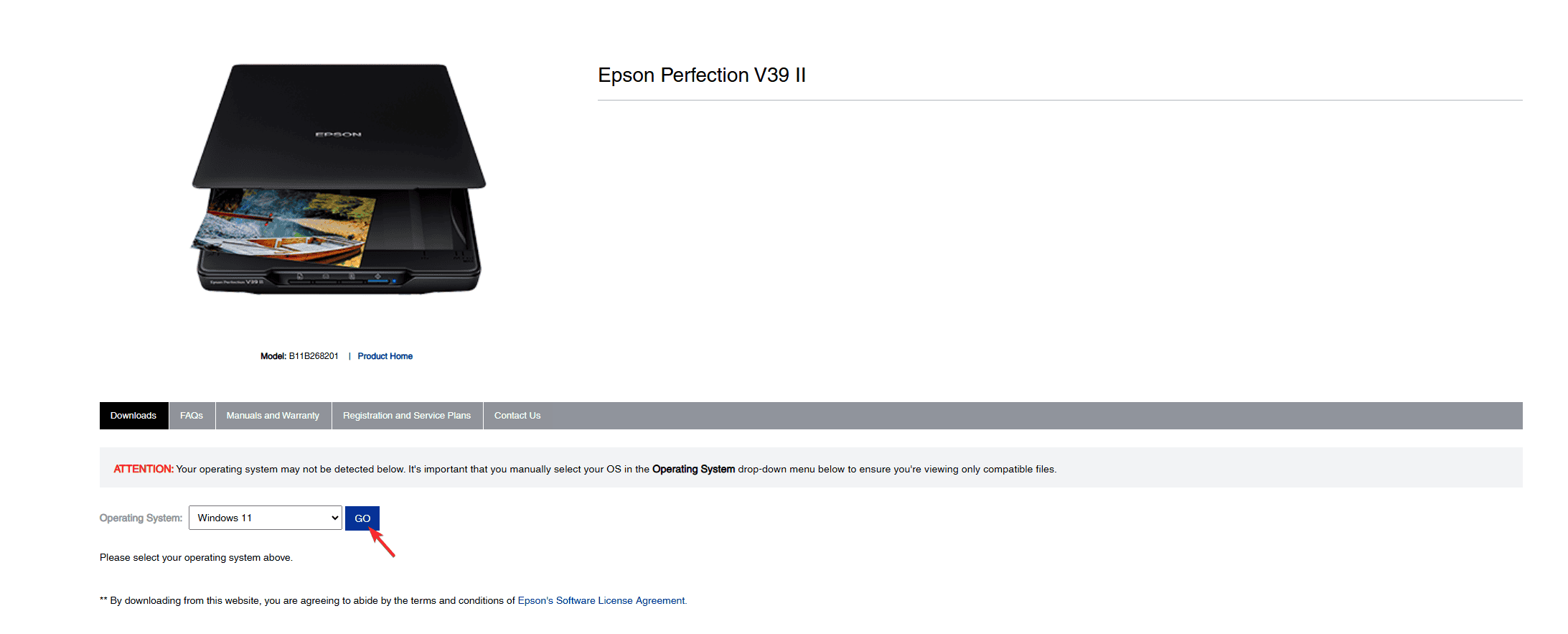
-
スキャナーファームウェアを選択し、展開してクリックします。ダウンロードボタンをクリックして取得します。
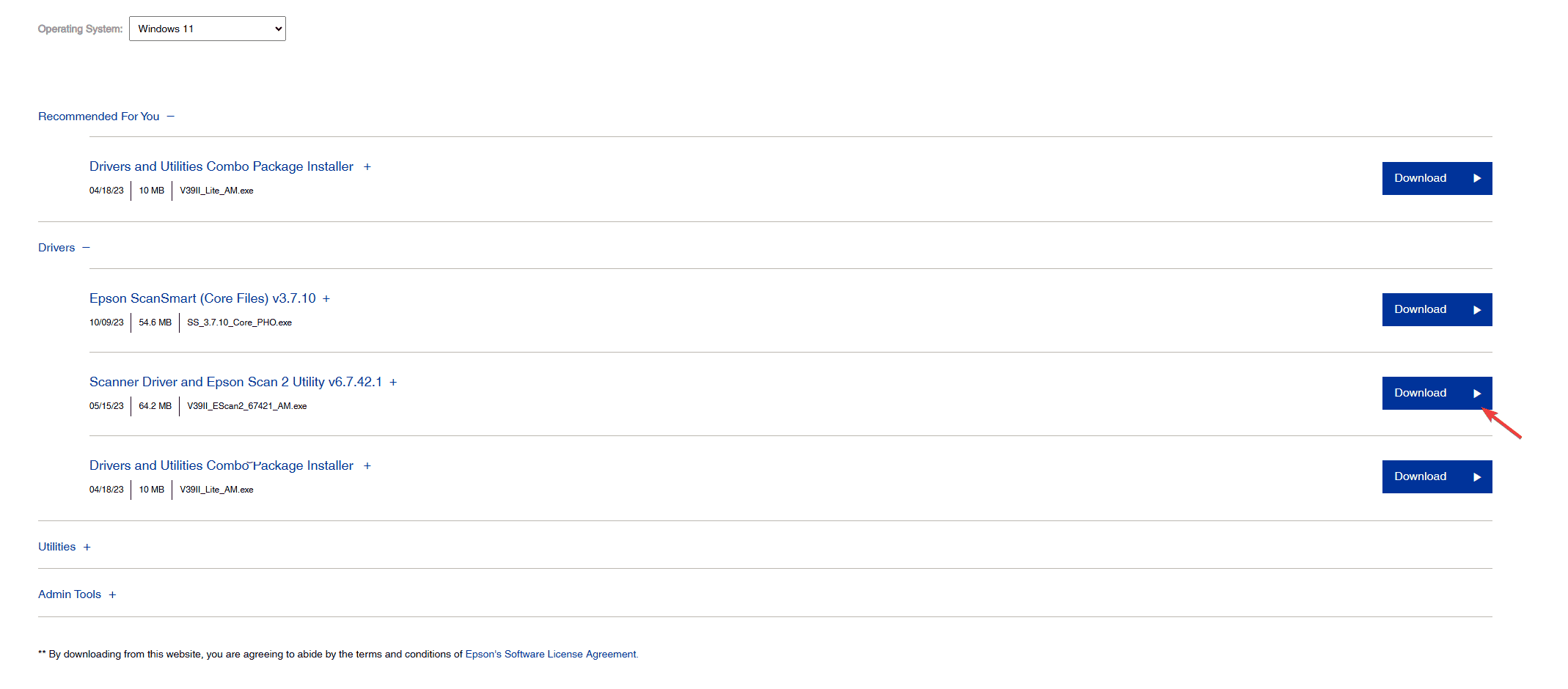
- ダウンロードが完了したら、ファイルをダブルクリックして開き、画面の指示に従って完了します。
3. デバイスドライバーを更新する
-
Windows + R を押してファイル名を指定して実行ウィンドウを開きます。
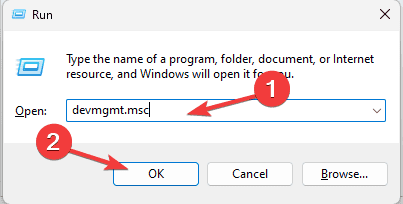
- devmgmt.mscと入力し、OKをクリックしてデバイスマネージャーアプリを開きます。
- イメージング デバイスカテゴリに移動してクリックします。エプソン関連 ドライバーを右クリックし、ドライバーの更新を選択します。
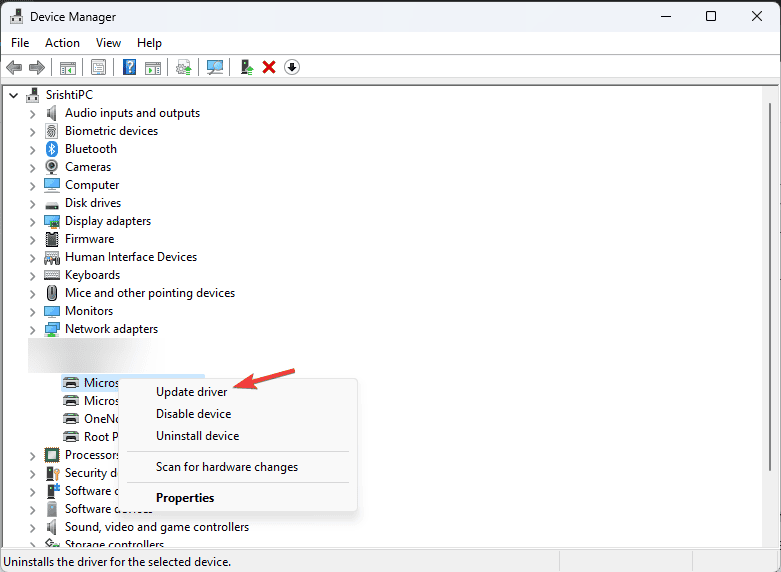
- 自動的にドライバーを検索をクリックします。Windows がデバイス用のドライバーを見つけられない場合は、エプソン サポートサイトにアクセスできます。
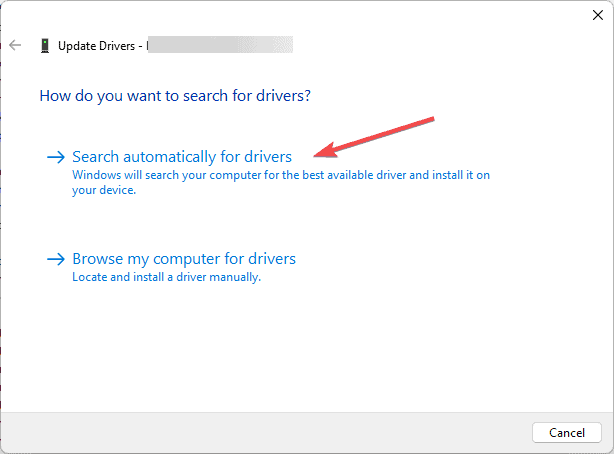
- 検索ボックスに エプソン パーフェクション V39 II スキャナー と入力し、検索をクリックします。
-
自分のオペレーティングシステムを選択し、Goをクリックします。
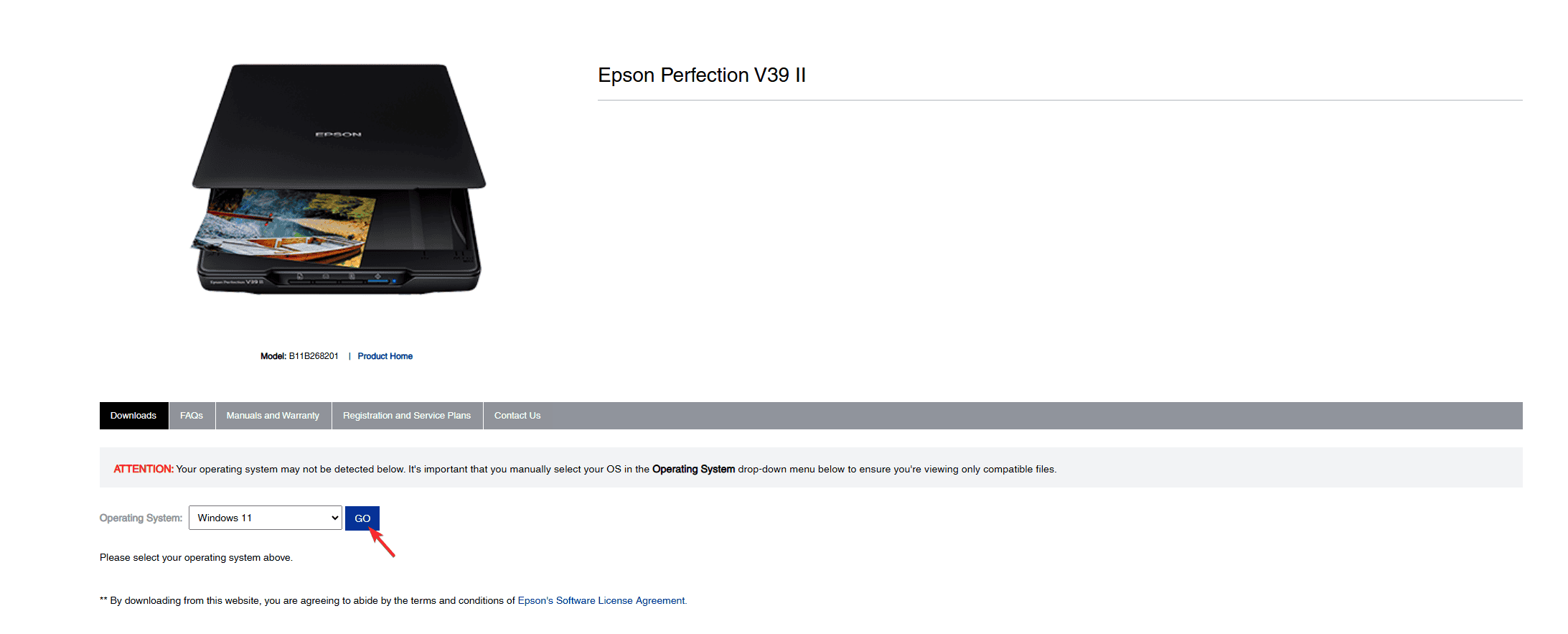
-
スキャナードライバーを選択し、展開してクリックします。ダウンロードボタンをクリックして取得します。
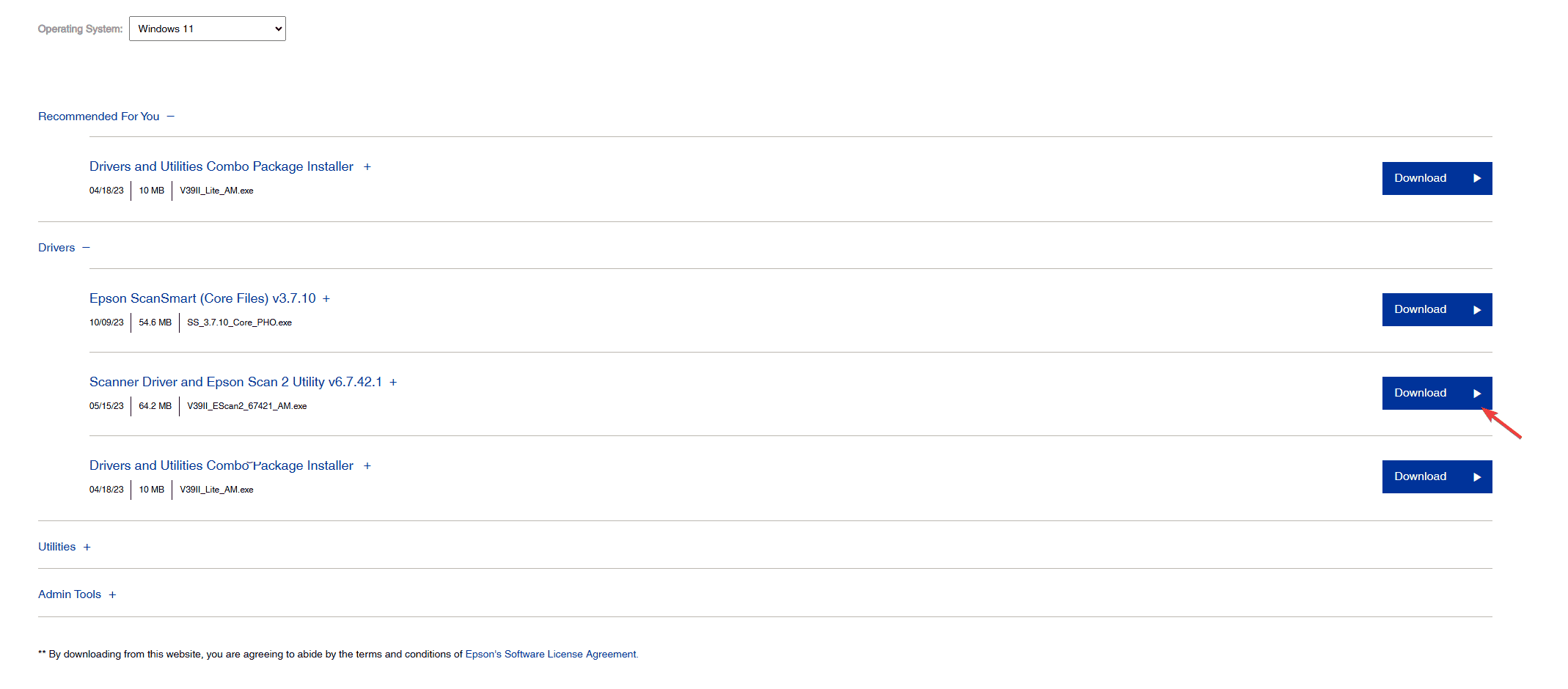
- ダウンロードが完了したら、ファイルをダブルクリックして開き、画面の指示に従って完了します。
4. スキャナー設定をリセットする
- スキャナーをコンピューターから切断し、電源コードを抜いて完全に電源をオフにします。
- スキャナーの電源ボタンを 10 ~ 15 秒間押し続けながら、電源を切ります。これにより、デバイスがリセットされます。
- 電源コードを再びスキャナーと電源コンセントに接続し、コンピュータに再接続します。
- 方法 3 で説明した手順を使用してスキャナードライバーを再インストールしてみてください。
- スキャナーの設定を再構成するには、エプソン スキャンソフトウェアを起動します。
- ソフトウェアのホームページから、ホームモードを選択します。
- 現在、言語を選択したり、ネットワーク設定を変更したり、好みに応じた設定を行うことができます。
これらの手順のいずれもエプソン パーフェクション V39 II スキャナーの動作しない問題を解決しなければ、ユーザーマニュアルを確認するか、エプソンのカスタマーサポートに連絡してさらなる支援を求めることをお勧めします。スキャナーに印刷の問題がある場合は、エプソン ワークフォースが印刷されないことについての詳細なガイドを確認できます。
モバイルデバイスに問題がある場合は、エプソン ドキュメントスキャンアプリを使用してください。さらに、コンピュータのファイアウォールやウイルス対策を確認して、スキャナー関連のソフトウェアやドライバーをブロックしていないことを確認してください。
エプソン ワークフォース ES 400 II が動作しない問題を修正するのに役立った手順を見逃しましたか?もしそうであれば、コメントセクションで読者と方法を共有してください。













